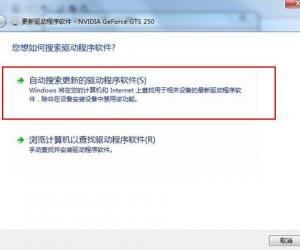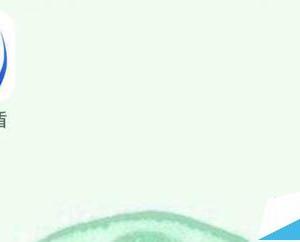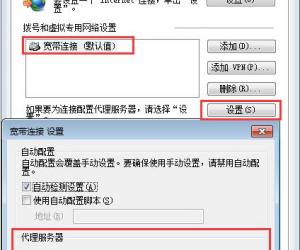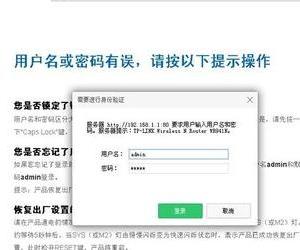win10系统事件查看器的打开方法 win10电脑事件查看器怎么打开技巧
发布时间:2017-06-22 10:01:16作者:知识屋
win10系统事件查看器的打开方法 win10电脑事件查看器怎么打开技巧。我们在使用电脑的时候,总是会遇到很多的电脑难题。当我们在遇到了需要在Win10电脑中进行事件查看器的时候,我们应该怎么操作呢?一起来看看吧。
方法一:直接在Win10任务栏的搜索框种,搜索“事件查看器”,就可以快速找到了,如下图所示。
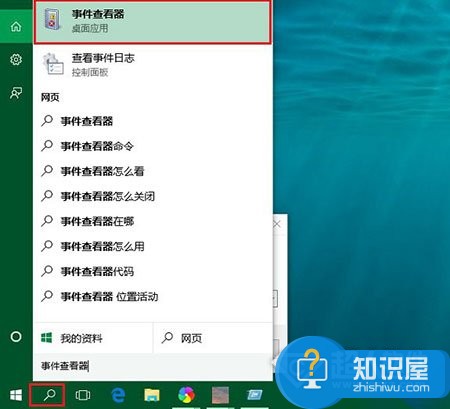
然后点击最顶部的“时间查看器”就可以进入了,如下图所示。
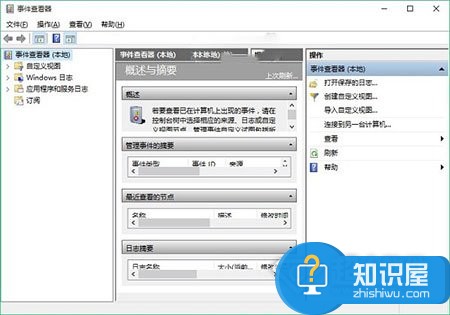
方法二:在Win10桌面的“此电脑”图标上右键,在右键菜单中,点击打开“管理”;
打开计算机管理,然后在左侧菜单中,就可以看到时间查看器了,点击打开即可。
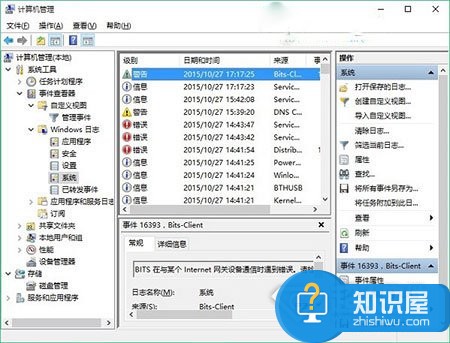
打开事件查看器后,使用方法非常简单,我们可以依次展开功能,比如需要查看系统日志,可以依次展开。
打开Windows系统日志后,可以查看一些存在的错误日志,我们可以直接双击左键查看,如下图所示。
尽管事件查看器对于一些的电脑爱好者朋友很少用到,不过在遇到一些特殊的电脑问题的时候,往往一般很难找到问题的原因,比如磁盘有坏道,某程序出了奇怪的问题,这种情况下,我们就可以通过计算机事件查看器,来找到一些有用的故障信息,从而准确判断电脑问题,希望大家能够学以致用。
知识阅读
软件推荐
更多 >-
1
 一寸照片的尺寸是多少像素?一寸照片规格排版教程
一寸照片的尺寸是多少像素?一寸照片规格排版教程2016-05-30
-
2
新浪秒拍视频怎么下载?秒拍视频下载的方法教程
-
3
监控怎么安装?网络监控摄像头安装图文教程
-
4
电脑待机时间怎么设置 电脑没多久就进入待机状态
-
5
农行网银K宝密码忘了怎么办?农行网银K宝密码忘了的解决方法
-
6
手机淘宝怎么修改评价 手机淘宝修改评价方法
-
7
支付宝钱包、微信和手机QQ红包怎么用?为手机充话费、淘宝购物、买电影票
-
8
不认识的字怎么查,教你怎样查不认识的字
-
9
如何用QQ音乐下载歌到内存卡里面
-
10
2015年度哪款浏览器好用? 2015年上半年浏览器评测排行榜!